Операційна система Windows 11 пропонує оновлений інтерфейс користувача. Елементи керування та панелі, доступні в Windows 10, зазнали змін у розміщенні та функціональності, ставши менш інтуїтивними порівняно з попередньою версією. Тепер для доступу до основних налаштувань, які були легкодоступні в Windows 10, користувачам потрібно переходити до програми “Параметри”.

Як переглянути пароль Wi-Fi в Windows 11
При підключенні до бездротової мережі Wi-Fi в Windows 11, користувачеві спочатку потрібно ввести пароль. Введений пароль зберігається локально, і якщо він не зміниться, пристрій буде автоматично підключатися до мережі в зоні її дії.
Інструкція з перегляду пароля Wi-Fi для поточної мережі
Операційна система Windows 11 зберігає паролі від Wi-Fi мереж, до яких підключався користувач, і їх можна переглянути в будь-який момент. Для перегляду пароля потрібно бути підключеним до потрібної мережі.
1. Відкрийте “Панель керування”.
2. Перейдіть до розділу “Мережа та Інтернет”.
3. Виберіть “Центр керування мережами та спільним доступом”.
4. Клікніть по назві підключеної Wi-Fi мережі.
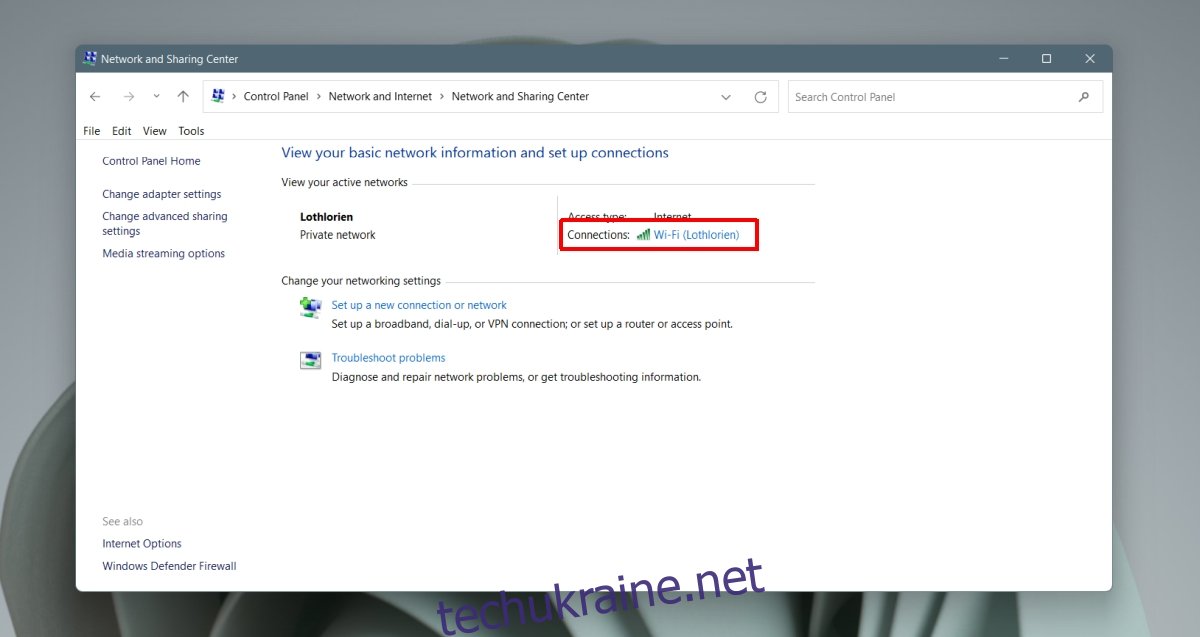
5. У вікні, що відкрилося, натисніть на кнопку “Властивості бездротової мережі”.
6. У новому вікні перейдіть на вкладку “Безпека” та встановіть прапорець “Показувати символи”. Можливо, буде потрібна автентифікація з паролем адміністратора.
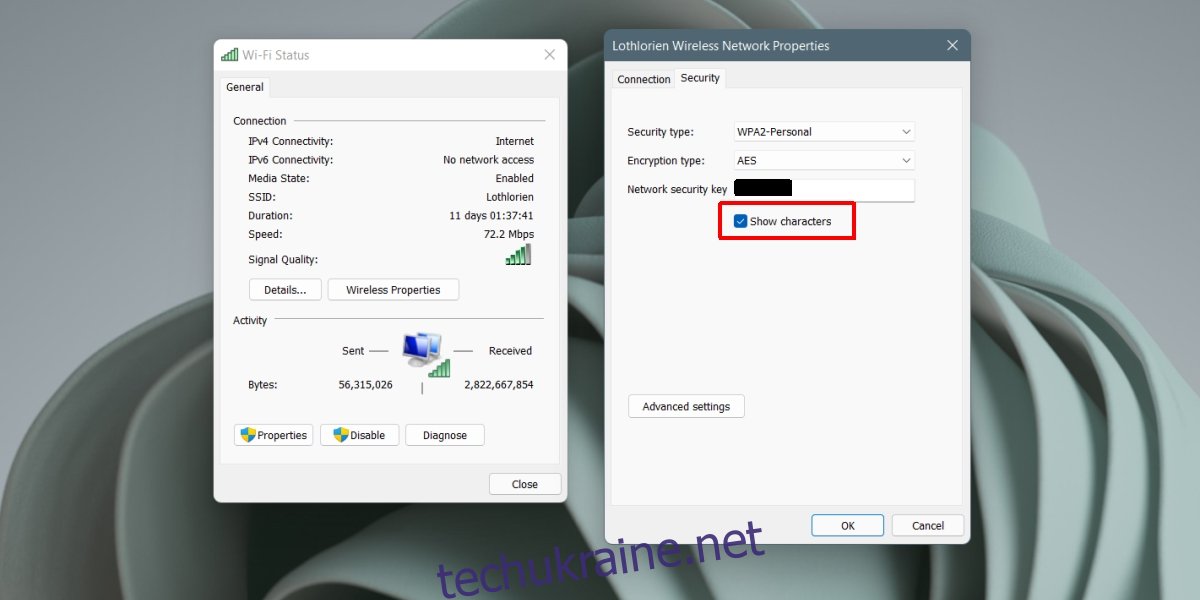
Як переглянути пароль Wi-Fi для інших мереж
Якщо потрібно переглянути пароль для мережі Wi-Fi, до якої ви раніше підключалися, але зараз не підключені, це можна зробити, використовуючи командний рядок. На жаль, через графічний інтерфейс це неможливо.
1. Відкрийте “Командний рядок”.
2. Введіть команду: netsh wlan show profile
3. Знайдіть та запишіть назву Wi-Fi мережі, пароль якої ви хочете дізнатися.
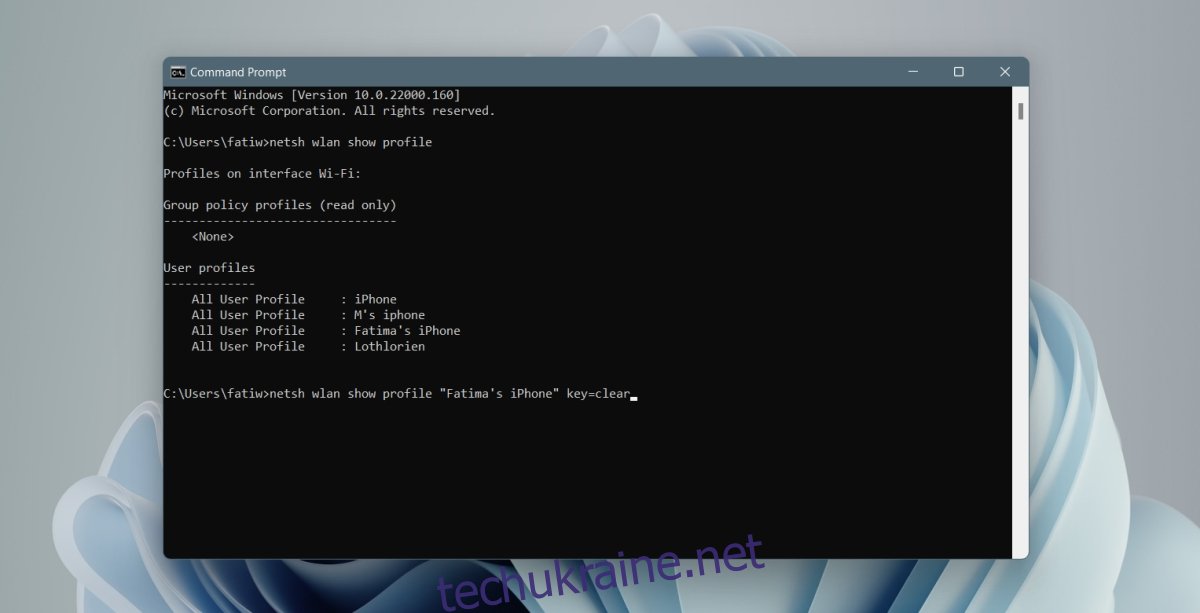
4. Введіть команду: netsh wlan show profile "назва мережі Wi-Fi" key=clear (Замініть “назва мережі Wi-Fi” на реальну назву мережі).
5. Прокрутіть вниз до рядка “Key Content”. В цьому рядку буде відображено пароль.
Повторіть цю процедуру для інших мереж.
Примітка: Назва мережі у кроці 4 повинна бути у подвійних лапках.
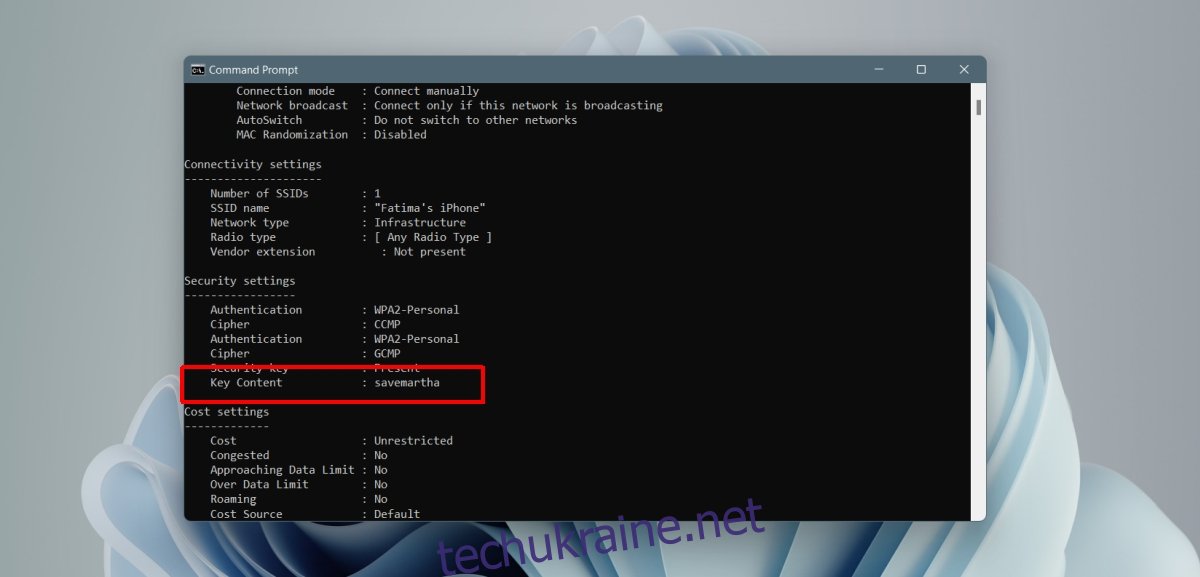
Заключні думки
У Windows 7 перегляд пароля для поточної Wi-Fi мережі був простим процесом. У Windows 10 цей процес став складнішим, через зміни в інтерфейсі. Windows 11 не скасувала цих змін. “Панель керування” все ще присутня, тому процес пошуку пароля Wi-Fi схожий на Windows 10. Варто пам’ятати, що після того як мережа Wi-Fi буде забута, знайти її пароль буде вже неможливо.